PS怎么在同一个文档下打开多张图片
时间:2019-05-28
在我们日常使用ps软件时,应该有很多用户遇到过需要在同一个文档下打开多张图片的情况,那么PS怎么在同一个文档下打开多张图片呢?下面小编就为大家带来PS在同一个文档下打开多张图片的方法,感兴趣的小伙伴快来看看吧。
PS在同一个文档下打开多张图片的方法
1、首先将需要打开的图片归类到同一个文件夹中。
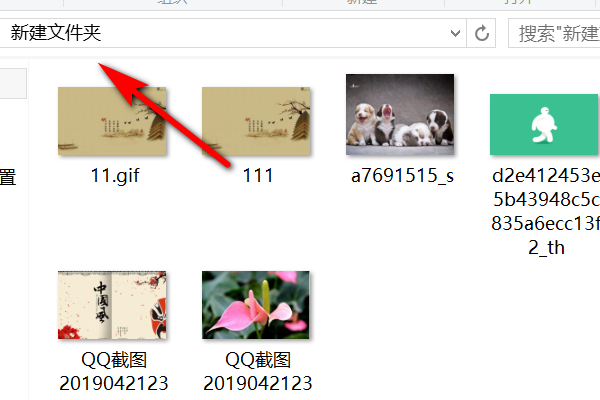
2、然后在ps软件里新建一个空白画布,并点击左上角的文件选项。
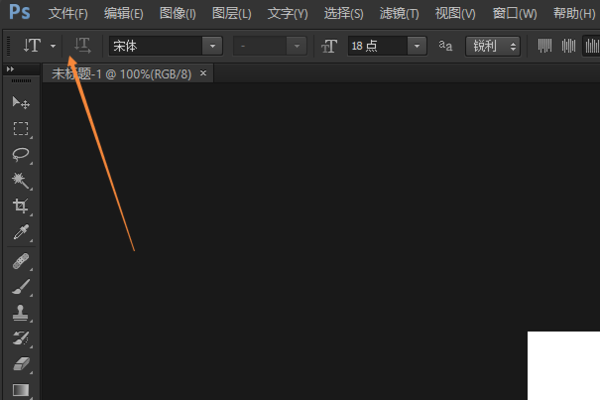
3、在文件弹出来的下拉菜单里选择脚本-蒋文件载入堆栈。
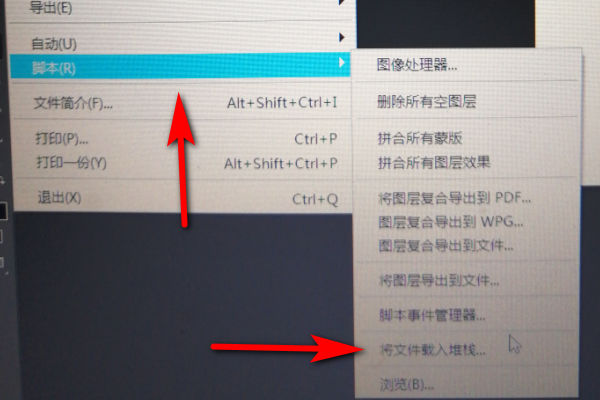
4、打开了载入图层之后点击浏览。
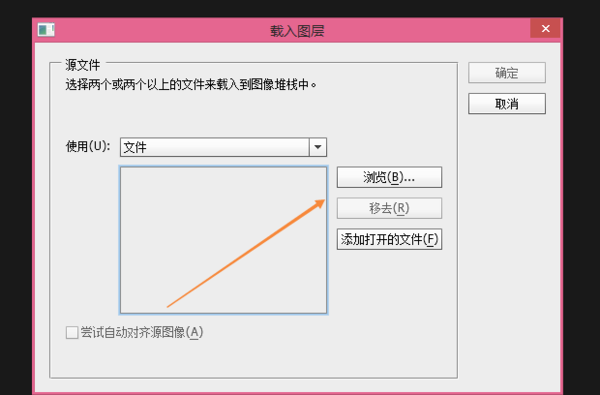
5、然后在电脑里选中刚才新建的文件夹在文件夹里,将所有的图片都选中,并点击插入。
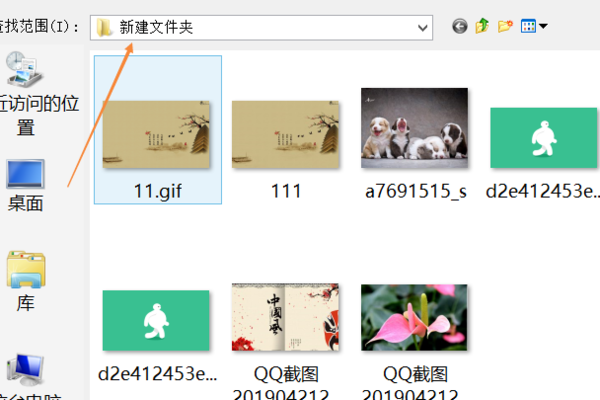
6、这样就可以看到在同一个文档下将多张图片打开了。
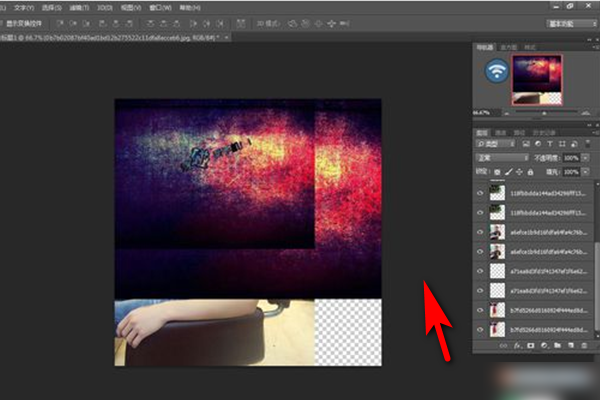
以上就是小编为大家带来的PS在同一个文档下打开多张图片的方法,希望能对您有所帮助,更多相关教程请关注酷下载!












